Specifica del metodo di taglio per i rotoli
La modalità di taglio dei rotoli dopo l'espulsione dipende dalle impostazioni della stampante.
-
Taglio automatico
Per il taglio automatico del rotolo viene utilizzata la lama di taglio secondo le impostazioni del driver della stampante.
-
Impostazione della stampante
Toccare l'area di visualizzazione delle impostazioni della carta >Impostazioni carta (Paper settings)>Avanzate (Advanced)>Modalità taglio (Cutting mode)>Taglio automatico (Automatic cut)
-
Impostazione del driver
Taglio automatico (Automatic Cutting)>Sì (Yes)
-
Vedere "Taglio della carta in rotoli dopo la stampa" (Windows).
-
Vedere "Taglio della carta in rotoli dopo la stampa" (macOS).
-
-
-
Effettuare questa selezione per spostare la taglierina con il pannello dei comandi e tagliare la carta. Con l'impostazione Taglio automatico, la carta cade e potrebbe sfregare contro il raccoglitore, danneggiando la superficie stampata; in ogni caso, è possibile tagliare con questo metodo e sostenere la carta in modo che non cada e non si danneggi. Inoltre, è possibile impedire la caduta della carta non ancora asciutta controllando visivamente che l'inchiostro sia asciutto e procedendo solo allora al taglio della carta.
Dopo la stampa, toccare Taglia carta e tagliare la carta in rotolo sulla lama di taglio.
-
Impostazione della stampante
Toccare l'area di visualizzazione delle impostazioni della carta >Impostazioni carta (Paper settings)>Avanzate (Advanced)>Modalità taglio (Cutting mode)>Taglio di espulsione (Eject cut)
-
Impostazione del driver
Taglio automatico (Automatic Cutting)>Sì (Yes)
-
Vedere "Taglio della carta in rotoli dopo la stampa" (Windows).
-
Vedere "Taglio della carta in rotoli dopo la stampa" (macOS).
-
-
-
Manuale (quando si utilizzano supporti che non possono essere tagliati con la lama di taglio)
Effettuare questa selezione se la carta non può essere tagliata con la lama di taglio.
Tagliare ogni pagina dal rotolo utilizzando le forbici. Per la stampa continua (se si vuole tagliare ogni pagina in seguito), selezionare Taglio automatico (Automatic Cutting)>Sì (Yes) o selezionare Stampa guida taglio (Print Cut Guideline).
-
Impostazione della stampante
Toccare l'area di visualizzazione delle impostazioni della carta >Impostazioni carta (Paper settings)>Avanzate (Advanced)>Modalità taglio (Cutting mode)>Taglio manuale (User cut)
-
Impostazione del driver
Taglio automatico (Automatic Cutting)>No, Sì (Yes), Stampa guida taglio (Print Cut Guideline)
-
Vedere "Taglio della carta in rotoli dopo la stampa" (Windows).
-
Vedere "Taglio della carta in rotoli dopo la stampa" (macOS).
-
-
-
Effettuare questa selezione se si desidera tagliare la carta in rotolo con la lama di taglio utilizzando il pannello dei comandi dopo la stampa con No o Stampa guida taglio (Print Cut Guideline) selezionato in Taglio automatico (Automatic Cutting) nel driver della stampante.
Altrimenti, scegliere questa opzione se si desidera tagliare il bordo del rotolo dopo il caricamento di un rotolo.
-
Impostazione della stampante
Toccare l'area di visualizzazione delle impostazioni della carta >Alimentazione/taglio (Feed/cut)>Taglia carta (Cut paper)>Sì (Yes)
-
Impostazione del driver
Taglio automatico (Automatic Cutting)>No, Sì (Yes), Stampa guida taglio (Print Cut Guideline)
-
Vedere "Taglio della carta in rotoli dopo la stampa" (Windows).
-
Vedere "Taglio della carta in rotoli dopo la stampa" (macOS).
-
-
 Nota
Nota
-
Automatico ed Espulsione sono validi solo se è stato selezionato Taglio automatico (Automatic Cutting)>Sì (Yes) nel driver della stampante.
-
Con Espulsione, la stampa non riprende dopo una serie di lavori stampati continuamente finché il rotolo non viene tagliato.
-
Taglio di espulsione (Eject cut) o Taglio manuale (User cut) è la selezione preimpostata in Modalità taglio (Cutting mode) per alcuni tipi di carta. Per questa carta, si consiglia di mantenere la modalità di taglio preimpostata.
-
Se i documenti stampati tramite Automatico, Espulsione o taglio manuale sono corti, i rotoli vengono fatti avanzare per una lunghezza specifica prima del taglio per evitare problemi durante il taglio e l'espulsione della carta. In alcuni casi è possibile che il margine inferiore risulti più ampio.
Tagliare manualmente i rotoli nei seguenti casi:
Espulsione (quando la superficie della carta viene graffiata / per attendere l'asciugatura dell'inchiostro)
 Importante
Importante
-
Quando si tagliano documenti stampati larghi dopo l'espulsione, sostenere i documenti in due persone. In caso di caduta della carta, i documenti stampati potrebbero danneggiarsi.
-
Non sollevare la carta quando si mantengono i documenti stampati prima del taglio. Il sollevamento della carta potrebbe influire sulla qualità di stampa o impedire che i bordi vengano tagliati correttamente.
 Nota
Nota
-
Una volta eseguito il passaggio seguente, la prossima volta la procedura può essere avviata dal passo 7.
-
Stampa la seconda volta e le volte successive
-
Stampa dopo aver effettuato la sostituzione con lo stesso tipo di carta
-
-
Toccare l'area di visualizzazione delle impostazioni della carta nella schermata Home del pannello dei comandi.
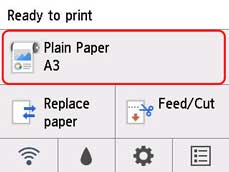
 Nota
Nota-
Premere il pulsante HOME se la schermata Home non viene visualizzata.
-
-
Toccare Impostazioni carta (Paper settings).
-
Toccare Avanzate (Advanced).
-
Toccare Modalità taglio.
-
Toccare Taglio di espulsione.
-
Stampare il lavoro.
Quando la stampa è terminata, la stampante si fermerà senza eseguire il taglio.
-
Tenendo fermo dal bordo inferiore il documento stampato per evitare che cada, toccare Taglia carta (Cut paper) per tagliare la carta in rotolo.
Manuale (quando si utilizzano supporti che non possono essere tagliati con la lama di taglio)
 Nota
Nota
-
Una volta eseguito il passaggio seguente, la prossima volta la procedura può essere avviata dal passo 8.
-
Stampa la seconda volta e le volte successive
-
Stampa dopo aver effettuato la sostituzione con lo stesso tipo di carta
-
-
Toccare l'area di visualizzazione delle impostazioni della carta nella schermata Home del pannello dei comandi.
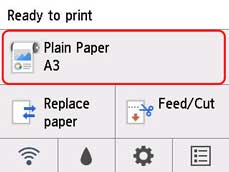
 Nota
Nota-
Premere il pulsante HOME se la schermata Home non viene visualizzata.
-
-
Toccare Impostazioni carta (Paper settings).
-
Toccare Avanzate (Advanced).
-
Toccare Modalità taglio.
-
Toccare Taglio manuale.
-
Quando viene visualizzato Impostare il rilevamento del bordo anteriore della carta? (Do you want to set to detect the leading edge of the paper?), selezionare Rileva (scelta consigliata).
-
Stampare il lavoro.
La stampante interrompe l'avanzamento della carta dopo la stampa.
-
Toccare Avanza carta.
La carta in rotolo viene alimentata fino alla posizione di taglio specificata e arrestata automaticamente.
-
Tagliare manualmente la carta in rotolo utilizzando le forbici o uno strumento simile.
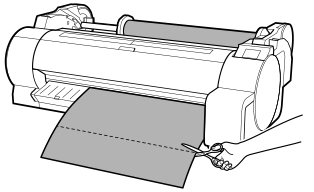
-
Toccare OK.
Una volta riavvolto, il rotolo si arresta automaticamente.
Taglio carta (per fare in modo che la carta in rotolo venga tagliata in corrispondenza della posizione specificata)
-
Toccare Aliment./Taglio nella schermata Home del Pannello dei comandi.
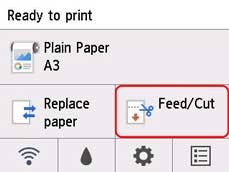
 Nota
Nota-
Premere il pulsante HOME se la schermata Home non viene visualizzata.
-
-
Toccare Avanza o Riavvolgi per alimentare la carta in rotolo nella posizione di taglio desiderata.
-
Toccare Taglia carta.
-
Toccare Sì (Yes).
Una volta tagliata la carta, il rotolo viene riavvolto automaticamente.

